| 1 | Menü tuşuna basın. Ağ (Network) seçeneğini belirlemek için Ağ I/F (Network I/F) seçeneğini belirlemek için Kablosuz Ağ (WLAN) seçeneğini belirleyin. |
| 2 | Macintosh bilgisayarınızı açın. |
| 3 | Size verilen CD-ROM'u, CD-ROM sürücüsüne yerleştirin. Masaüstündeki MFL-Pro Suite simgesini çift tıklayın. |
| 4 | Utilities (Yardımcı Programlar) öğesini çift tıklayın. 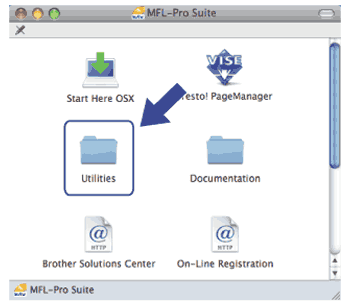 |
| 5 | Wireless Device Setup Wizard (Kablosuz Cihaz Kurulum Sihirbazı) seçeneğini çift tıklayın. 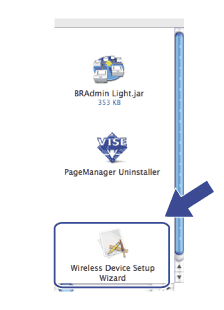 |
| 6 | Step by Step install (Recommended) (Adım adım kurulum (Tavsiye edilen)) seçeneğini belirleyin ve ardından Next (İleri) öğesini tıklayın. 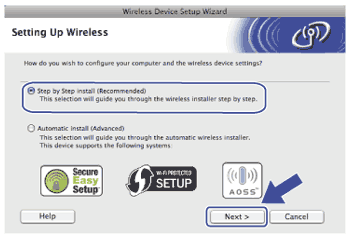 |
| 7 | Without cable (Advanced) (Kablosuz (Gelişmiş)) seçeneğini belirleyin ve Next (İleri) öğesini tıklayın. 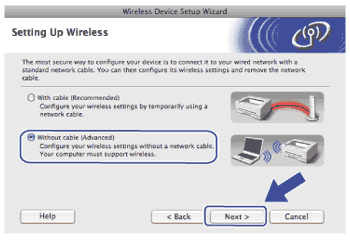 |
| 8 | Important Notice (Önemli Uyarı) konusunu okuyun. Kablosuz ayarın etkinleştirildiğini onayladıktan sonra kutuyu işaretleyin ve ardından Next (İleri) öğesini tıklayın. 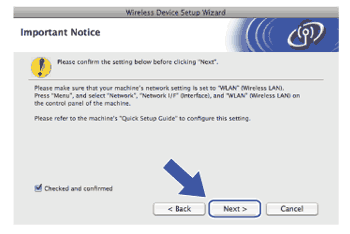 |
| 9 | Bilgisayarınızın kablosuz ayarlarını geçici olarak değiştirmeniz gerekir. Ekran açıklamalarını takip edin. Bilgisayarınızın SSID adı veya kanalı gibi tüm ayarları bir yere not ettiğinizden emin olun (bilgisayarınızı orijinal kablosuz ayarlarına çevirmek için bunlara ihtiyacınız olacak) ve ardından Next (İleri) öğesine tıklayın. 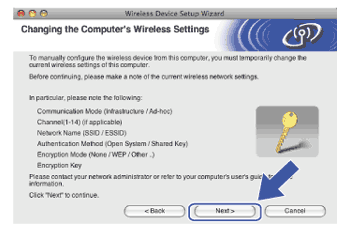 Makinenizi kullanmış olduğunuz kablosuz ağ için yapılandırmak istiyorsanız, yapılandırma işlemi öncesinde kablosuz ağ ayarlarını bir yere not edin. |
| 10 | Yapılandırılmamış bir kablosuz makineyle iletişime geçmek için, makinenin bu ekranda görüntülenen varsayılan ayarlarıyla eşleştirmek üzere bilgisayarınızdaki kablosuz ayarları geçici olarak değiştirin. Bu ayarları onayladıktan sonra kutuyu kontrol edin. Bu kablosuz ayarları onayladıktan sonra kutuyu işaretleyin ve ardından Next (İleri) öğesini tıklayın. 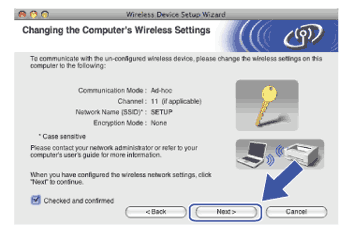 |
| 11 | Yapılandırmak istediğiniz makineyi seçin ve Next (İleri) öğesini tıklayın. Liste boş görünürse, makinenin açık olup olmadığını kontrol edin ve ardından Refresh (Yenile) öğesini tıklayın. 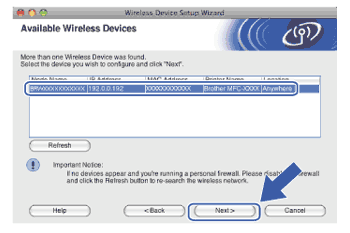 |
| 12 | Sihirbaz, makinenizden kullanılabilecek kablosuz ağları arayacaktır. Makineyle ilişkilendirmek istediğiniz Ad-hoc ağını belirleyin ve ardından Next (İleri) öğesini tıklayın. 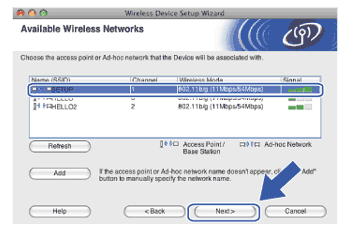 |
| 13 | Ağınız, Kimlik Denetimi ve Şifreleme için yapılandırılmamışsa, aşağıdaki ekran görüntülenecektir. Yüklemeye devam etmek için, OK (Tamam) öğesini tıklayın ve 15 adımına geçin. 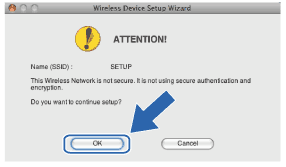 |
| 14 | Ardından Network Key (Ağ Şifresi) girişini yapın ve Confirm Network Key (Ağ Şifresini Onayla) öğesini ve ardından Next (İleri) öğesini tıklayın. 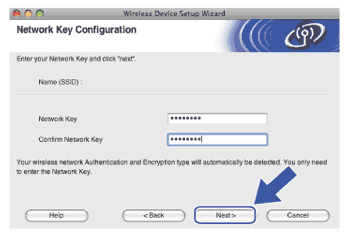 |
| 15 | Next (İleri) öğesini tıklayın. Ayarlar makinenize gönderilecektir. Ağ Yapılandırma sayfası yazdırılacaktır. Cancel (İptal) öğesi tıklandığında ayarlar değiştirilmeden korunur. 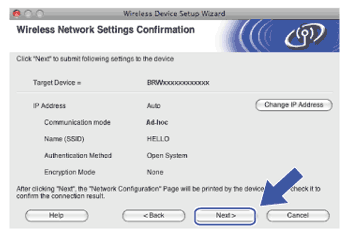 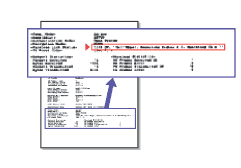 |
| 16 | Yazdırılmış Ağ Yapılandırma sayfasını kontrol edin. Ağ Yapılandırma sayfasındaki Wireless Link Status için durum seçimini yapın. Durumunuz "Failed To Associate" (İlişkilenemedi) ise, 17 no'lu adıma gidin. 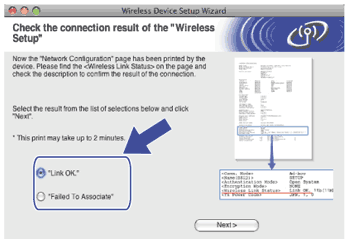 |
| 17 | Finish (Son) öğesini tıklayın. Kablosuz kurulum, bir kablosuz ağla ilişkilenemediği için gerçekleştirilemedi. Bunun nedeni, büyük olasılıkla yanlış güvenlik ayarlarıdır. Yazdırma sunucusunu varsayılan fabrika ayarlarına sıfırlayın. (Bkz. Ağ ayarlarını varsayılan fabrika ayarlarına geri çevirme.) Kablosuz ağınızın güvenlik ayarlarını onaylayın ve 4 adımdan başlayarak tekrar deneyin. 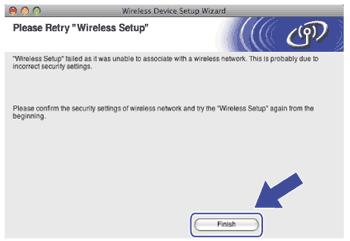 |
| 18 | Yapılandırılmış kablosuz aygıtla iletişime geçmek için, bilgisayarınızı aynı kablosuz ayarları kullanmak üzere yapılandırmanız gerekir. Bilgisayarınızın kablosuz ayarlarını, makinenin Ağ Yapılandırma sayfasında 16 adımında görüntülenen kablosuz ayarlarla eşleştirmek üzere manuel olarak değiştirin. Bu ayarları onayladıktan sonra kutuyu işaretleyin ve ardından Next (İleri) öğesini tıklayın. 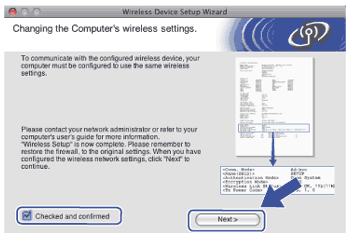 |
| 19 | Kablosuz ayarları tamamladığınızı onayladıktan sonra kutuyu işaretleyin ve ardından Finish (Son) öğesini tıklayın. 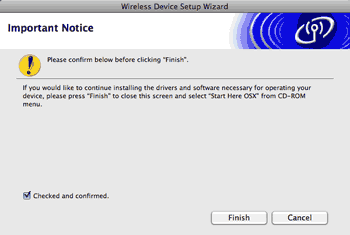 |
Kablosuz ayarlarınız başarısız olursa, MFL-Pro Suite programının yüklenmesi esnasında bir hata mesajı görüntülenecek ve yükleme işlemi sona erdirilecektir. Bu hatayla karşılaştığınızda 5 no'lu adıma gidin ve kablosuz bağlantıyı tekrar kurun. |